In questo articolo, ti dimostreremo le seguenti 3 sezioni.
- Parte 1:un modo più semplice per modificare i video di iPhone su PC/Mac
- Parte 2:come utilizzare iMovie su iPhone
- Parte 3:le migliori alternative a iMovie per iPhone
Parte 1:un modo più semplice per modificare i video di iPhone su Mac/Windows
Sebbene esistano varie valide alternative a iMovie per iPhone, se desideri modificare le tue riprese video con più effetti e più interessanti, potresti dover utilizzare l'editor video desktop.
Un editor video disponibile con funzionalità illimitate è Wondershare Filmora per Mac e PC. Effetti speciali come schermo verde, schermo diviso e faccia a faccia rendono l'app molto interessante da usare. Transizioni multiple, titoli animati e grafica animata e varie funzionalità contribuiscono a rendere i video straordinari e belli.
Puoi guardare il video su Filmora qui sotto e scaricare la versione gratuita per provarlo.
Ulteriori dettagli: Perché dovrei usare Filmora
Correlati: Le migliori alternative a iMovie per Mac
Parte 2:come utilizzare iMovie per iPhone
Realizzare video con iMovie su iPhone è un compito molto semplice, che può essere gestito anche dai principianti.
Prima di realizzare un video, controlla innanzitutto la memoria video disponibile sul tuo iPhone. Non vuoi che tutto il tuo duro lavoro venga cancellato a causa della mancanza di spazio di archiviazione. Segui i passaggi seguenti per creare un video con iMovie sul tuo iPhone.
Passaggio 1. Tocca il + e vai alla sequenza temporale del video e ad altri strumenti.
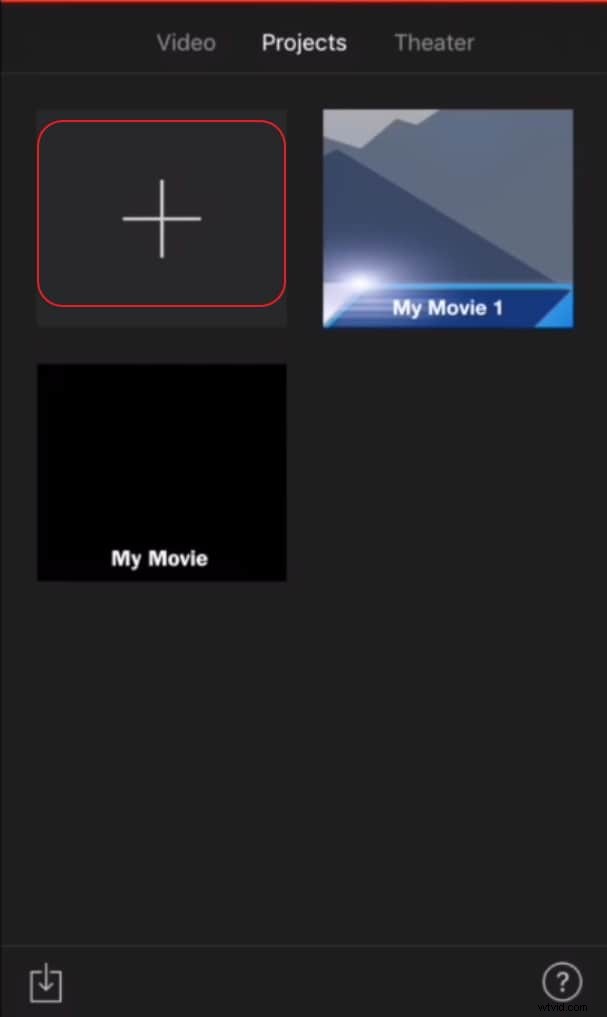
Passaggio 2. Fai clic su Media pulsante, che farà apparire tutti i video clip sul rullino fotografico. Seleziona i clip che desideri avere sul tuo video. Puoi aggiungere più di una clip, per effetti migliori.
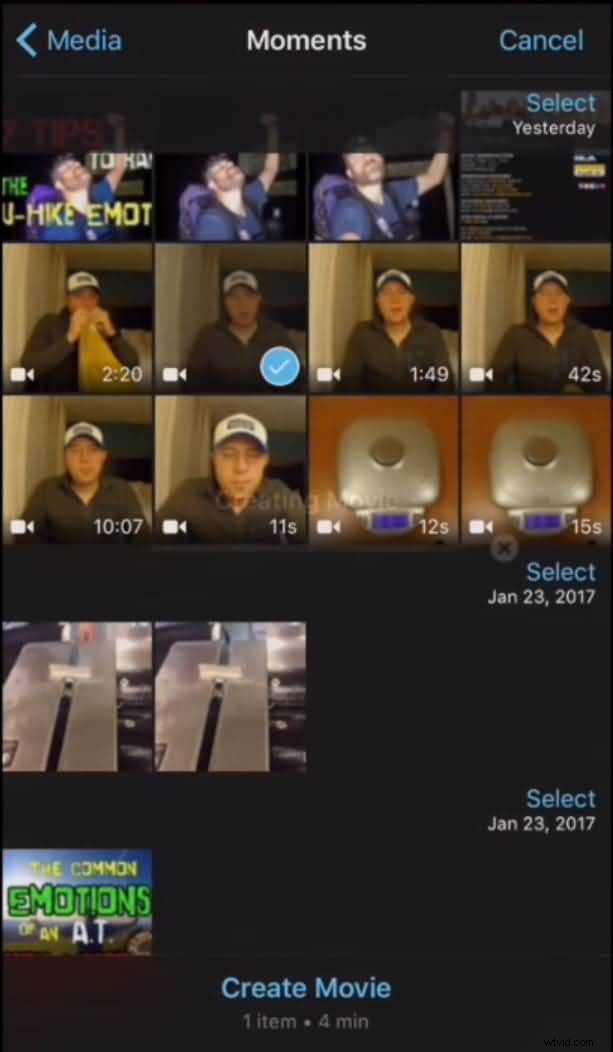
Passaggio 3. Unisci la clip spostando l'indicatore rosso della timeline nel punto in cui desideri unire la clip.
Verrà immediatamente visualizzata una transizione di dissolvenza al punto in cui hai apportato la modifica.
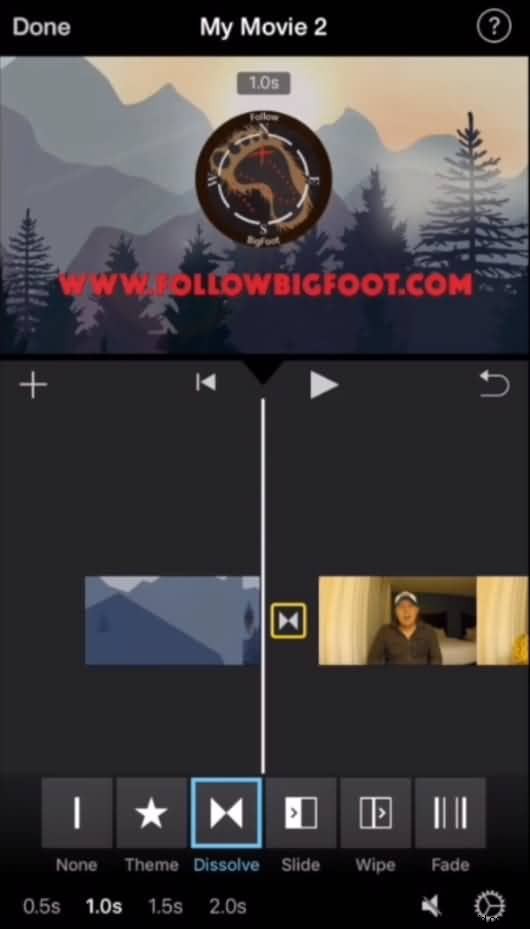
Passaggio 4. Quindi, scegli uno degli otto temi disponibili con cui lavorare. Ogni tema ha la propria musica di sottofondo, titolo e stile di transizione.
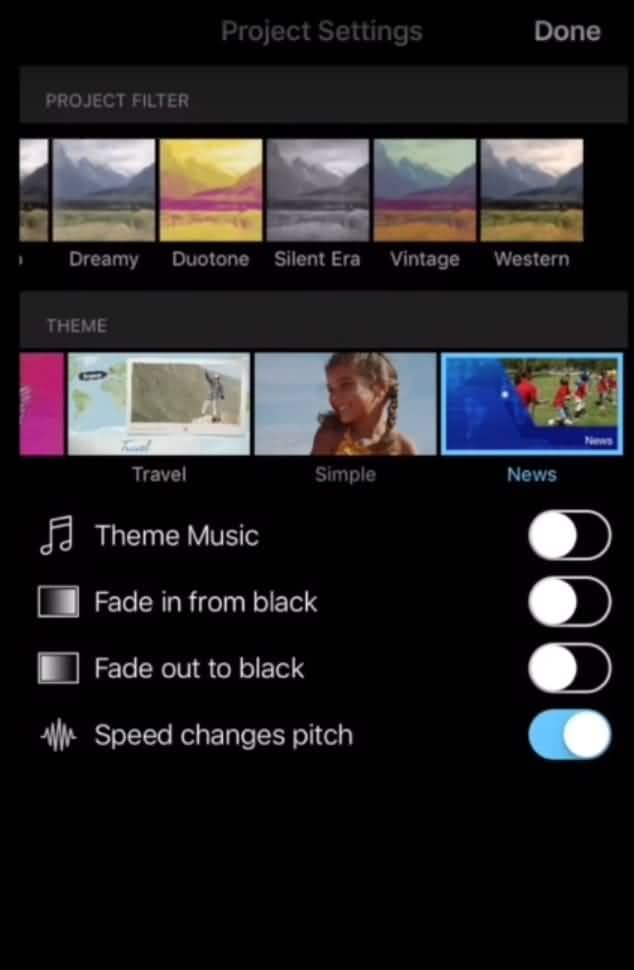
Correlati:
- Come ottenere più temi iMovie
- Come aggiungere transizioni tra clip video in iMovie
Parte 3:le migliori alternative a iMovie per iPhone
Se stai cercando un editor video più semplice per il tuo iPhone, di seguito sono riportate alcune alternative a iMovie per iPhone a tua scelta.
1. FilmoraGo
FilmoraGo è un'app di editing video gratuita per dispositivi iPad, iPhone e Android. Usando FilmoraGo, puoi completare la maggior parte del lavoro di editing che deve essere eseguito con un editor video per PC o Mac.
FilmoraGo ti consente di modificare il tuo video con alcune funzionalità di base come il taglio, il taglio, la divisione e l'unione e, inoltre, ti consente di aggiungere musica, voce fuori campo, transizioni, filtri, elementi, effetti, ecc. alle tue riprese video . Puoi anche creare effetti interessanti come l'inversione e l'accelerazione delle riprese video. Guarda il video qui sotto per avere maggiori informazioni su FilmoraGo.
2. Giunzione
Questa app è una delle app più consigliate dagli esperti come alternativa a iMovie per iPhone. Se lo stai utilizzando sul tuo dispositivo mobile, sarai sorpreso di vedere che ti offre la stessa quantità di funzionalità di un desktop.
L'interfaccia è stata ottimizzata per l'uso sul touch screen, il che è un chiaro vantaggio. Puoi registrare le tue tracce audio da aggiungere al tuo film o importare tracce dalla libreria di iTunes.
3. Magisto
Magisto promuove un'esperienza utente fluida. A differenza delle altre alternative alle app iMovie per iPhone, Magisto ha meno opzioni e filtri. Tuttavia, questi possono creare video davvero magici. Che non è altro che il taglio e l'analisi automatici dei video e renderli più professionali.
È un'app perfetta per coloro a cui non importa il controllo che si riposa con l'app e che consente di creare qualcosa di esclusivo.
4. VivaVideo
Con circa 30 milioni di utenti in tutto il mondo, VivaVideo sembra essere uno dei migliori editor video superficiali disponibili sul mercato.
L'app offre, tra le sue numerose funzionalità, vari filtri, una fotocamera selfie ad alta definizione e un effetto Picture in Picture. L'alternativa a iMovie per iPhone è creativa e divertente con cui lavorare. VivaVideo ti consente di ritagliare e unire i video in modo efficace, aggiungere musica e filtri o doppiare il video con qualsiasi voce.
Per rendere i tuoi video accattivanti e visibili, l'alternativa a iMovie per iPhone offre testi, adesivi, effetti e transizioni straordinari.
Confronto delle 4 migliori alternative a iMovie per iPhone
| SOFTWARE | ACQUISTO IN-APP | PREZZO |
|---|---|---|
Se non sei soddisfatto degli editor video di cui sopra, puoi controllare più alternative nella Top 10 dei migliori editor video per iPad, iPhone, iPod Touch.
Ulteriori informazioni:
- Le migliori alternative a iMovie per Android
- Le 5 migliori alternative a iMovie per iPad
